DebugGraphicsを使用してJComponentの描画をデバッグする
Total: 1326, Today: 3, Yesterday: 4
Posted by aterai at
Last-modified:
Summary
GraphicsのサブクラスであるDebugGraphicsを使用してJComponentの描画をデバッグします。
Screenshot
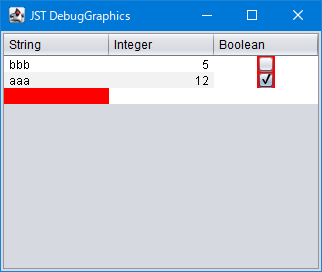
Advertisement
Source Code Examples
String[] columnNames = {"String", "Integer", "Boolean"};
Object[][] data = {
{"aaa", 12, true}, {"bbb", 5, false}, {"ccc", 92, true}
};
TableModel model = new DefaultTableModel(data, columnNames) {
@Override public Class<?> getColumnClass(int column) {
return getValueAt(0, column).getClass();
}
};
JTable table = new JTable(model);
table.setAutoCreateRowSorter(true);
RepaintManager repaintManager = RepaintManager.currentManager(table);
repaintManager.setDoubleBufferingEnabled(false);
table.setDebugGraphicsOptions(DebugGraphics.BUFFERED_OPTION
| DebugGraphics.FLASH_OPTION
| DebugGraphics.LOG_OPTION);
Description
JComponent#paintComponent(Graphics)などの描画で使用するGraphicsをそのサブクラスであるDebugGraphicsに変更して描画を数回赤色で点滅したり速度を遅くしてデバッグを行うJComponent#setDebugGraphicsOptions(...)で以下のようなオプションを設定すれば自動的にDebugGraphicsが使用されるよう変更されるDebugGraphics.LOG_OPTIONテキスト・メッセージを出力するDebugGraphics.FLASH_OPTION描画を数回点滅させるDebugGraphics.BUFFERED_OPTIONViewのオフスクリーン・バッファで実行された処理を表示するExternalWindowを作成するDebugGraphics.NONE_OPTIONデバッグを無効にする- 値がゼロの場合はデバッグ・オプションを変更しない
DebugGraphicsを使用する場合、コンポーネントのダブルバッファリング設定をオフにする必要があるRepaintManager repaintManager = RepaintManager.currentManager(component); repaintManager.setDoubleBufferingEnabled(false);
- 上記のサンプルでは
JTableの描画をデバッグしているがLookAndFeelによって、描画速度が極端に遅くなる場合がある- たとえば
WindowsLookAndFeelでフォーカスボーダーの点線を描画すると1ドットごとにウェイトを入れて描画されるため長時間マウス操作などを受け付けなくなる
- たとえば
Reference
- DebugGraphics (Java Platform SE 8)
- JComponent#setDebugGraphicsOptions(...) (Java Platform SE 8)
- ドキュメントでは「debugOptions - コンポーネントが情報を表示する方法を指定するオプション。次のうちのいずれか」となっているが、実際は「次に挙げる各オプションのビット単位の論理和」が正しい気がする
- Swingコンポーネントの再描画をJXLayerのDebugPainterを使ってデバッグ